マイクロソフトエクセルは昔からWYSIWYG(見たままが得られる)になっていないことは有名で、エクセルの編集画面で形を整えても印刷で同じ結果が得られるとは限りません。
WYSIWYG(ウィジウィグ)とは、コンピュータのユーザインタフェースに関する用語で、ディスプレイに現れるものと処理内容(特に印刷結果)が一致するように表現する技術。
▼編集画面ではセル内におさまっていても・・・。
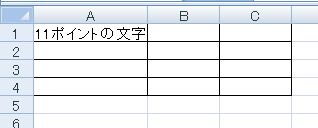
▼印刷プレビューでははみ出しています。
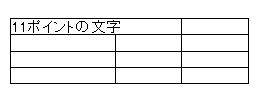
少しでも印刷結果を編集のときの見た目に近付けるためにはどんなことに配慮すればよいでしょうか?
エクセルでセル内の文字を印刷のときにはみ出させないようにするためにしておくべきこと
はみ出しそうなセルの横幅を列と列の間の線をクリックして自動調整をしてもらう。
▼列と列の間をダブルクリックすることで印刷時にすべての文字が印刷される幅にセルが自動調整されます。

▼セル幅の自動調整後の印刷プレビュー画面
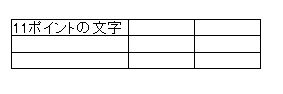
ちょっとした印刷時のずれならこの程度のことで簡単に調整できますので一度お試しを。
標準フォントを指定してずれを軽減してみる
2013.2.22追記
上記のほかにも、以下のように標準フォントを指定してできるだけ印刷時のずれを少なくなる方法もあります。
・まず標準フォントを設定します。書式>スタイルからダイアログボックスを表示させ、「変更」ボタンをクリックします。

・フォントタブでスタイル欄に「標準」フォントを設定し、フォント名欄に「MSゴシック」などの等幅フォントを設定します。ポイントはとりあえず9ポイント。

・次にワークシートを全選択します。データが入っているセルをどこでもいいから選択して CTRL+A で全選択。
・フォントを上記で設定した等幅フォントに変更してポイントを9ポイントに設定
・書式>列>「選択範囲に合わせる」をクリック
・書式>行>「自動調整」をクリック
・最後に、表示>改ページプレビューで1ページの幅からはみ出ていないかチェックして印刷しましょう。
上記の方法を使うと、大量のエクセルファイルをできるだけセル内の文字が欠けないように印刷することができるようになります。
セル内の文字が印刷するときに欠けてしまうのを完全に直すということはできませんが、ある程度はきちんと印刷されるようになります。
今回の追記部分は以下のサイトを参考にさせていただきました。
ザピースカ様どうもありがとうございました。
Excelを使っていて、画面ではセルに文字が収まっているのに、印刷(プレビュー)するとはみ出ていることってありますよね。
皆さん他にも良い方法がありましたらぜひおしえてください!m(_ _)m



コメント